
- •Методичні вказівки
- •Обчислювальних робіт“
- •Лабораторна робота №23 Створення презентацій у середовищі Power Point
- •23.1. Мета роботи
- •23.2. Теоретичні відомості
- •1. Знайомство із програмою
- •2. Запуск програми і її налаштування
- •3. Робота зі слайдами
- •4. Введення тексту
- •5. Режим структури
- •6. Форматування тексту
- •7. Анімаційне оформлення тексту
- •8. Команда Настроювання анімації
- •9. Кольорова схема слайда
- •10. Створення фону слайда
- •11. Переходи
- •12. Розгалуження
- •13. Підсумковий слайд і сховані слайди
- •14. Чорно-біла презентація
- •2. Звичайний режим перегляду
- •3. Додання нового слайду
- •4. Замітки доповідача
- •5. Режим слайдів
- •6. Зміст презентації
- •7. Форматування тексту
- •8. Підсумковий слайд
- •9. Переміщення слайдів між презентаціями
- •10. Шаблон дизайну й колірна схема
- •11. Маркери
- •12. Текстові об'єкти
- •Налаштування презентації зміна слайдів
13. Підсумковий слайд і сховані слайди
В PowerPoint введено новий засіб створення підсумкового слайда, що може виявитися корисним при створенні слайда з порядком денним, розкладом ділових зустрічей або змістом презентації. Для створення підсумкового слайда призначена кнопка Підсумковий слайд на панелях інструментів Сортувальник слайдів і структура, що становить підсумковий слайд, використовуючи заголовки обраних слайдів.
Щоб створити підсумковий слайд у режимі сортувальника або в режимі структури, потрібно виділити слайди, заголовки яких варто включити в підсумковий слайд. На панелі інструментів Сортувальник слайдів натисніть кнопку Підсумковий слайд. У результаті перед першим виділеним слайдом з'явиться новий слайд із маркірованим списком заголовків виділених слайдів.
Деякі слайди презентацій можуть знадобитися тільки при відповідях на додаткові питання. Показувати їх у ході основної презентації необов'язково. Такі слайди можна сховати. Щоб це зробити, треба перейти в режим сортувальника слайдів і активізувати команду Сховати слайд меню Показ слайдів. У режимі сортувальника номер цього схованого слайда буде перекреслений.
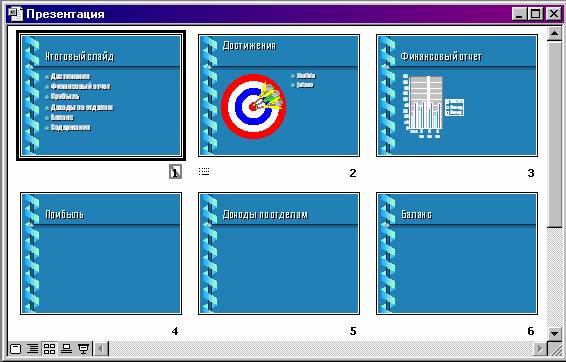 Рис.
13.1. Схований слайд презентації.
Рис.
13.1. Схований слайд презентації.
Під час презентації сховані слайди можна відобразити. Для цього варто клацнути правою кнопкою миші на будь-якому слайді презентації й у контекстному меню, що відкрився, вибрати команду Перехід. У підменю, що з'явився, необхідно активізувати команду Навігатор слайдів. У цьому вікні клацнути на потрібному слайді двічі. У даному діалоговому вікні номери схованих слайдів зазначені в дужках.
14. Чорно-біла презентація
В PowerPoint існує можливість швидкого перетворення кольорової презентації в чорно-білу й навпаки. Це може знадобитися в тому випадку, коли не можна організувати електронну презентацію або створити 35-міліметрові слайди. Крім того, у чорно-білому варіанті презентація виглядає більш контрастно. Для перетворення кольорової презентації в чорно-білу й навпаки служить кнопка Чорно-білий вигляд стандартної панелі інструментів.
При переході в режим чорно-білого зображення об'єкти відображаються на екрані й при друці так, як зазначено в наступній таблиці.
Об'єкт |
Зображення в чорно-білому режимі |
Текст |
Чорне |
Тінь тексту |
Сховане |
Рельєф |
Сховане |
Заливання |
Сіра шкала |
Кадр |
Чорне |
Заливання з візерунком |
Сіра шкала |
Лінія |
Чорне |
Тінь об'єкта |
Сіра шкала |
Растровий малюнок |
Сіра шкала |
Фон слайду |
Біле |
23.3. Програма роботи
23.3.1. Вивчіть призначення та принципи роботи із середовищем Power Point
23.3.2. Створіть презентацію, згідно вашого варіанту.
23.4. Обладнання та програмне забезпечення
23.4.1. Персональний комп’ютер з встановленою операційною системою MS Windows XP, пакетом прикладних програм MS Office XP,
23.5. Порядок виконання роботи і опрацювання результатів
1.Створення презентації
Запустіть програму: Пуск Всі програми Microsoft Office Microsoft Office Power Point
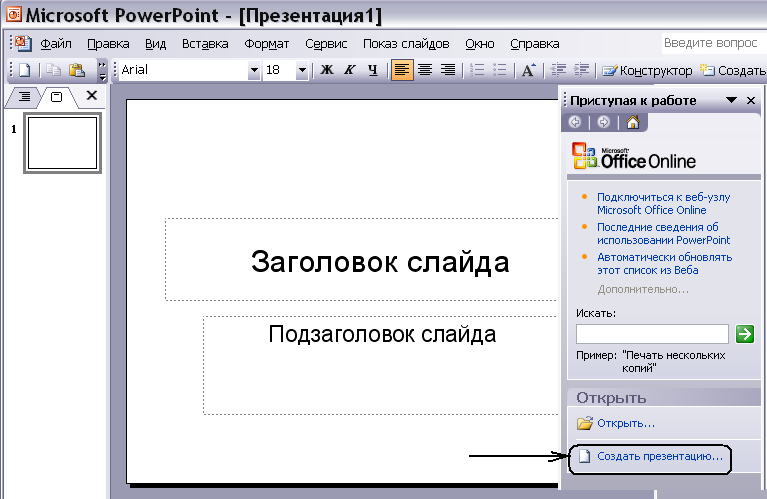
Рис. 1. Вікно діалогу Power Point
Клікніть на пункті Створити презентацію На моєму комп'ютері
Відкриється вікно діалогу Шаблони,показане на (рис. 2.)
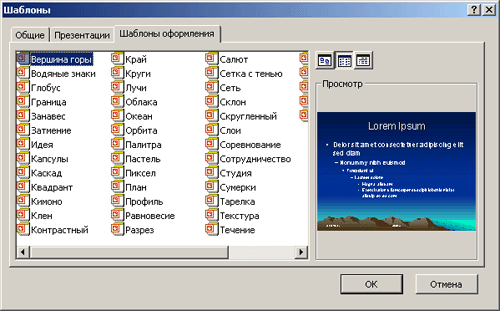
Рис. 2. Вікно діалогу Шаблони
На вкладці Шаблони оформлення двічі, клацніть на значку шаблона Пастель. Шаблон буде застосований до слайда у вікні презентації
У полі презентації зявиться титульний слайд у режимі структури із застосованим до нього обраним шаблоном.
Клацніть у поле з написом Заголовок слайда і введіть заголовок презентації. У нашому прикладі це буде текст План розвитку.
клацніть на поле Підзаголовок слайда й введіть текст Відділ інформаційних технологій.
Збережіть презентацію в папку Мої документи, давши назву файлу ПЛАН
Якщо якийсь об'єкт потрібно видалити (заголовок або підзаголовок), виділите його й натисніть клавішу DELETE
